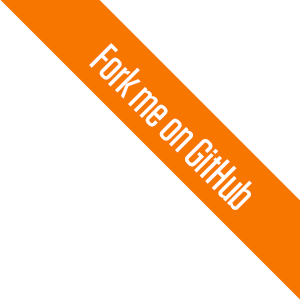
exVim 的配色由三部分组成: 你自己的Vim配色, exVim 插件的语法高亮和插件的配色. 你可以按照以下步骤来定制你的配色:
exVim 提供了三种方法安装你的自定义配色
方法1. 在 ex-colorscheme 中安装(推荐)
首选的方法是在 ex-colorschemes 中安装自己的配色, 这种方法仅仅需要你把自己的配色文件放到 vimfiles/bundle/ex-colorschemes/colors/ 文件夹中. 请先确认你已经在 .vimrc.plugins 中有安装了 ex-colorschemes 插件
方法2. 在 Vim 颜色文件中安装
如果你不喜欢安装 ex-colorscheme 插件, 你可以像安装 Vim 插件一样安装配色. 即将你的配色文件放在 vimfiles/colors 文件夹中.
方法3. 通过 Vim 插件 Vundle 安装
方法2 不遵循 Vim 的插件管理结构. 所以我们可以使用 Vundle 或者 Pathogen 来安装我们自己的配色. 和 ex-colorschemes 一样, 安装你自己的插件, 把你的配色文件脚本放在里面然后上传至 Github, 然后再在 .vimrc.plugins.local 中用Vundle 安装
exVim 使用 ex-aftercolor 插件来动态更新配色. ex-aftercolor 会在配色改变运行定义在其内部的配色代码, 从而实现动态改变配色的功能.
ex-aftercolor 会触发运行路径中 after/ 文件夹的颜色脚本. 详细内容请参考 ex-aftercolor 项目.
exVim 把它自定义的脚本放在 vimfiles/bundle/ex-config/after/colors/ 文件夹中, 默认情况下, 他支持 solarized 和 ex-lightgray 两种配色的动态改变.
为了自定义你自己的配色, 你必须创建一个和你的配色文件一样名字的文件在 after/colors 文件夹下. 你可以选择放在如下几个地方:
一旦你确定了放置位置并且创建了文件, 那么你可以参考 vimfiles/bundle/ex-config/after/colors/solarized.vim 或者
vimfiles/bundle/ex-config/after/colors/exlightgray.vim, 沿用他们的代码来配置你自己的颜色.
如下是一个在 aftercolor 脚本中你可以配置的语法高亮清单:
| Name | Usage or reference |
|---|---|
| exConfirmLine | Color of selected line in ex-gsearch, ex-symbol, ... window |
| exTargetLine | Color of selected line in edit window |
| ex-showmakrs Highlighting | Check :help showmarks-highlighting |
| ex-easyhl Highlighting | Check :help easyhl-highlighting |
| ex-project Highlighting | Check :help exproject-highlighting |
| ex-gsearch Highlighting | Check :help exgsearch-highlighting |
| ex-symbol Highlighting | Check :help exsymbol-highlighting |